
En este capítulo vamos a ver la función SI.ERROR.
Puede usar la función SI.ERROR para capturar y controlar errores en una fórmula. SI.ERROR devuelve un valor especificado si una fórmula se evalúa como un error; de lo contrario, devuelve el resultado de la fórmula.
El condicionante SI se usa mucho en Excel para construir fórmulas y determina que una acción solo se ejecute si se da una condición específica. Por norma general, esta condición hace referencia a valores o una secuencia de caracteres concretos. Pero, con mucha mayor frecuencia de la deseada, Excel emite mensajes de error en una celda. El motivo puede ser que hayas escrito mal la fórmula o que le falten valores para un cálculo correcto. En estos casos, puedes crear una alternativa aceptable con la función SI.ERROR.
Siempre que Excel no sea capaz de ejecutar correctamente un cálculo o una acción, el programa generará un mensaje de error en la celda. Estos mensajes suelen comenzar con una almohadilla (#).
Puede usar la función SI.ERROR para capturar y controlar errores en una fórmula: la fórmula no es capaz de encontrar lo que debe buscar.
#¡VALOR!: un argumento cuenta con el tipo erróneo.
#¡REF!: la fórmula hace referencia a una celda no válida.
#¡DIV/0!: se muestra si intentas realizar una división entre un celda que está vacía o que tiene el valor CERO.
#¡NUM!: la fórmula espera un valor numérico, pero se encuentra con otra cosa.
#¿NOMBRE?: suele emitirse si se ha colado una errata en el nombre de la función.
#¡NULO!: aparece si se asignan puntos de intersección que no existen.
Vamos a ver la sintaxis:
=SI.ERROR(valor;valor_si_error)
¿Qué hay que introducir en los argumentos?
Valor: aquí se encuentra el elemento que se debe comprobar en busca de un error. Puedes introducir directamente un cálculo u otra función o hacer referencia a una celda.
Valor_si_error: en este punto debes introducir qué debe suceder en caso de error. Puedes introducir valores numéricos, secuencias de caracteres u otras funciones. Si deseas que se indique un texto, debes introducirlo rodeado de comillas dobles.
Pues veamos un ejemplo . Vamos a ver en estos datos como usar la función SI.ERROR.

En una celda aparte escribimos por ejemplo la función BUSCARV

El valor_buscado será la celda de arriba , donde introduciremos el número a buscar.
La matriz-tabla serán todos los datos. De A12 a B15.
El indicador_columnas será el 2, por ser la columna donde están los colores.
Y rango será 0 para que nos dé una coincidencia exacta.
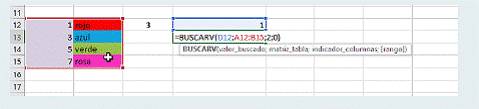
Ahora vemos que si no introducimos ningún número en el buscador o introducimos un número que no esté, tendremos de vuelta un error.
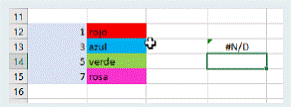

Pues bien, con la función SI.ERROR le vamos a decir que, en vez de mostrarnos el error, nos muestre el texto “EL NUMERO NO EXISTE”
Vamos con la Sintaxis.

Está es la fórmula original BUSCARV
Ahora le vamos a decir que:
![]()
Si hay error en la fórmula BUSCARV muestra un texto.
Y lo escribimos así:
![]()
Y como veis si introducimos el número 2 que no existe, nos devuelve el texto.

En cambio, si introducimos los números que están, nos devuelve el color correspondiente.
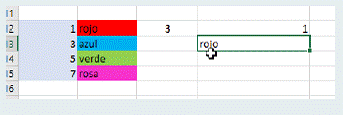
La función SI.ERROR es una función en hojas de cálculo, como Microsoft Excel o Google Sheets, que permite manejar errores en fórmulas mediante la especificación de un valor a devolver en caso de que la fórmula genere un error. La sintaxis básica de esta función es:
=SI.ERROR(fórmula; valor_si_error)- fórmula: Es la fórmula que quieres evaluar.
- valor_si_error: Es el valor que se devolverá si la fórmula genera un error.
Aquí hay un ejemplo para ilustrar su uso:
Supongamos que tienes una columna A con números y quieres dividir cada número por el valor en la celda B1. Para evitar errores si B1 es cero, puedes utilizar la función SI.ERROR de la siguiente manera:
=SI.ERROR(A1/B1; "Error: División por cero")Esta fórmula dividirá A1 por B1, pero si B1 es cero (lo que generaría un error de división por cero), la fórmula devolverá el mensaje «Error: División por cero» en lugar de mostrar un error.
La función SI.ERROR es útil para mejorar la robustez de las fórmulas y proporcionar mensajes más descriptivos o valores predeterminados cuando se encuentran errores.